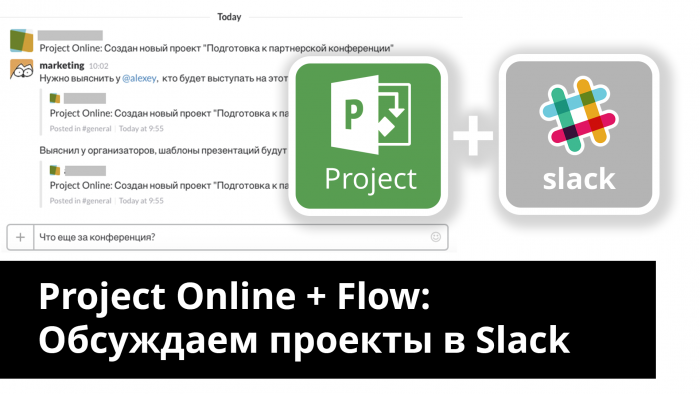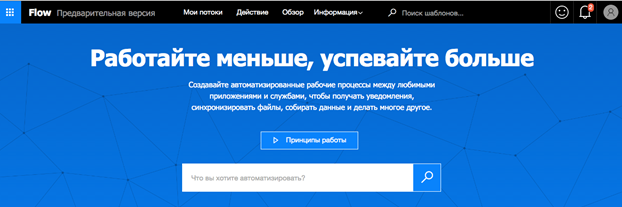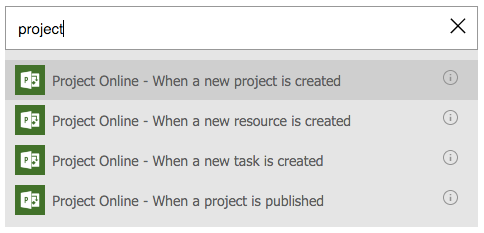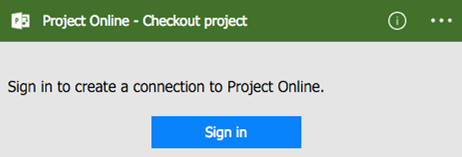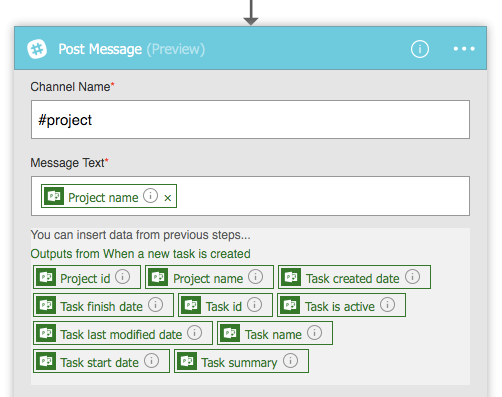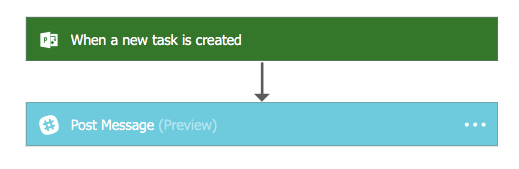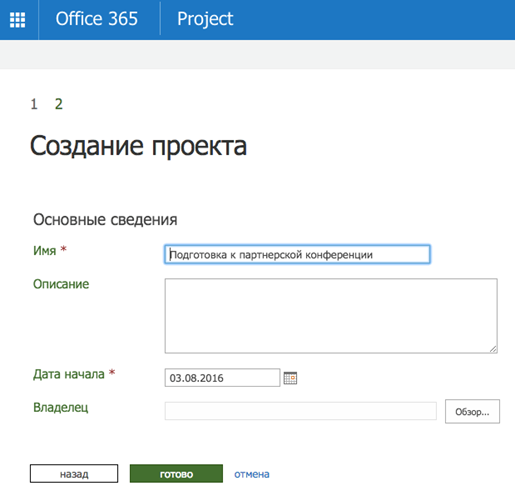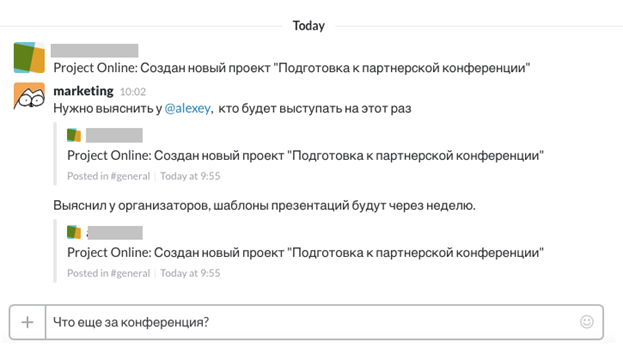Публикация новых проектов Project в корпоративный чат Slack для обсуждения
В этой статье мы покажем, как настроить автоматическую публикацию в корпоративный чат Slack постов о новых проектах в Project Online. Цель — собирать мнение команды о намеченном к запуску проекте. Интеграцию Microsoft Project Online и Slack будет обеспечивать облачный сервис Microsoft Flow.
В базовом варианте в Project Online нет возможности быстрого обсуждения новых проектов или задач. В то же время бывает полезно оперативно получить мнение от коллег по поводу запускаемого проекта. Участники проекта должны видеть все новые задач, включаемые в проект, и иметь возможность сразу же прокомментировать их.
Для организации внутрикорпоративного чата очень удобно пользоваться сервисом Slack. Практический идеальный чат для компании. Он позволяет вести разные каналы, разделать доступ, быстро и своевременно подключать к обсуждению нужных сотрудников, хранить всю историю обсуждений. Простой и при этом мощный продукт. Рекомендую.
Сервис Slack сам по себе поддерживает интеграцию с массой различных сервисов. Одних только сервисов управления проектами и задачами – в списке интеграции больше пары десятков. К сожалению, интеграцию с Project Online нативно Slack не реализует. Исправим это недоразумение с помощью нового сервиса Microsoft Flow. Итак, наша задача – сделать так, чтобы новость о каждом проекте, создаваемом в Project Online, публиковалась в чат Slack и была доступно для общего обсуждения.
Для решения этой задачи мы применим облачный сервис автоматизации Microsoft Flow.
Заходим на страницу сервиса Microsoft Flow (flow.microsoft.com). Если еще не создана учетная запись, создаем ее.
Переходим на вкладку Мои потоки. Мы будем создавать поток с нуля, поэтому нажимаем кнопку Создать новый поток.
Наш поток будет начинаться с события создания нового проекта. Из выпадающего списка выбираем событие Project Online – When a new project is created.
Система попросит ввести учтённые данные для доступа к тенанту Project Online. Укажем их.
В поле Site url нужно указать URL-адрес сайта Project Web App в Project Online.
Затем последовательно создаем новый блок и выбираем его тип Slack — Post a message. Указываем название канала в Slack, куда будут публиковаться уведомления о новых проектах из Project Online. Устанавливаем курсор в поле Message Text. Система отобразит все данные, передаваемые из предыдущего блока в виде набора цветных прямоугольников. Каждый прямоугольник – это определенная переменная. Иконка в правой части прямоугольника показывают блок-источник переменной. В данном случае блок-источник – это событие создания нового проекта в Project Online. Нас интересует переменная, в которой содержится название создаваемого проекта. Нажимаем на прямоугольник с надписью Project Name. Этот блок добавиться в поле Message Text.
Вот такой получился нехитрый поток из двух блоков – одного события и одного действия. Даем потоку имя и сохраняем его.
Проверяем, что это работает. Идем в Project Online и создаем новый проект. Например, создадим проект и дадим ему имя Проведение партнерской конференции.
После того, как проект создан в Project Online, переходим в Slack и видим, что в канале #project появился новый пост о том, что создан новый проект. Сотрудники могут тут же задать вопросы, уточнить детали и высказать свое мнение по поводу нового проекта.
Автор статьи, оригинал которой опубликован здесь, – Алексей Явкин, Руководитель компании Бастион-Интегратор .